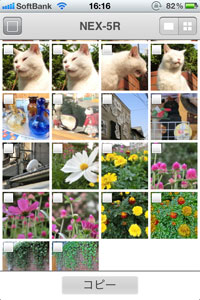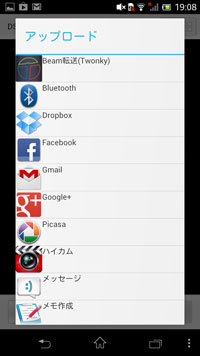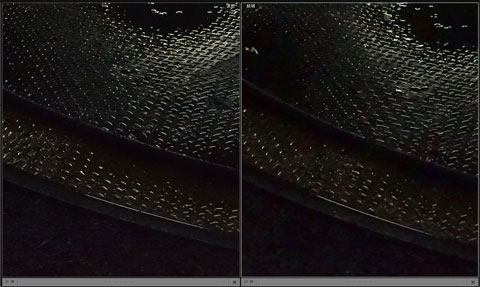「NEX-5R」第2回――意外と違うiOS版とAndroid版「PlayMemories Mobile」、そして有料アプリのインストール:長期試用リポート
さて、「NEX-5R」試用リポート第2回である。前回はスマホやタブレットへ画像を送る“発射台”としての側面を紹介したので、今回はその受け手側、スマホ/タブレットアプリ「PlayMemories Mobile」の話から。
NEX-5Rと組み合わせるスマホ/タブレットアプリとして用意されているのは「PlayMemories Mobile」で、AppStoreもしくはGoogle Playからダウンロードできる。このアプリからは、カメラ内画像のスマホ/タブレット転送と、カメラのリモート操作が行える。
画像転送はソフトキーBの「スマートフォン転送」から、カメラのリモート操作はカメラアプリの起動からと、同じスマホ連携であっても各機能へのアクセス方法が整理されていないことは前回にも言及したが、まずはカメラ内画像をスマホ/タブレットへ転送する手順を紹介しよう。
NEX-5RのソフトキーBから「スマートフォン転送」を起動すると、5RがWi-Fiのアクセスポイントとなり、スマホ/タブレットからの接続を受け入れる状態になる。次にスマホ/タブレットを5RにWi-Fi接続し、アプリ「PlayMemories Mobile」を起動すると、カメラで指定した画像が表示される。
カメラ側での画像指定は「この画像」(撮影状態に入る前に表示していた画像)、「この日の画像全て」「カメラ内の画像全て」の3パターンで、指定をやり直すには一度、Wi-Fi接続画面から抜ける必要がある。また、スマホ/タブレットアプリの操作で、カメラ側へアクセスして画像一覧を取得するといった使い方はできないので、スマホ側で転送する/しないのチェックボックスをON/OFFできるので(メモリカードに記録されている画像の枚数次第だが)、とりあえずは「この日の画像」あるいは「カメラ内の画像」としておくのが良さそうである。
ちなみのこの「PlayMemories Mobile」アプリ、iOS版とAndroid版のどちらかを選択できるならば、Android版の方が便利だ。iOS版は単純に転送のみしか行えないのに対し、Android版は転送画面から「アップロード」のボタンで、FacebookやDropbox、Gmailなどに直接、カメラから受信したデータを渡すことができる。また、カメラへのWi-Fi接続もiOS版がOSの「設定」から行う必要があるのに対して、Android版ならPlayMemories Mobileの画面から切り替えが行える。
リモート操作は両OS版とも同機能で、非常にシンプルなもの。シャッターのON/OFFのほかには2秒のセルフタイマーを有効にするかしないか、撮影した画像をスマホ側にも残すか/残さないかの設定しかない。オートフォーカスは有効だが、ズーミングもリモコンからは利用できないので、撮影前に画角の調整は済ませておこう。集合写真なら、5Rの180度跳ね上がる液晶を有効に利用する機会となる。
5Rから利用するカメラアプリについては12月3日現在、無料アプリとして「ピクチャーエフェクト+」「スマートリモコン」「ダイレクトアップロード」の3つが、有料アプリとして露出以外も含めた各種のブラケット撮影ができる「ブラケットPro」(500円)、連写合成でノイズを減らす「マルチショットNR」(500円)の2つが提供されている(ブラケットProとマルチショットNRについては、要製品登録ながら期間限定で応募者全員プレゼントが行われている)。
マルチショットNRはαの一部製品で既に実装されており、また、ブラケットProについてもブラケット撮影機能を標準で備える製品もあるので、これに500円とはいえ投資をするのはどうかという気もするが(そのための期間限定無料提供なのかもしれない)、まずは「マルチショットNR」をダウンロード購入してみた。
ダウンロード購入の手順としてはカメラメニューの「アプリケーション」から「PlayMemories Camera Apps」「ALL」と進み、目的のアプリをタップ(もしくはセンターキー押下)すればいい。その後にSony Entertainment Network(SEN)アカウントのサインイン(アカウント確認とパスワード入力)、利用規約の確認とインストールを経て、ダウンロードおよびインストールとなる。
手順自体は難しいものではなく、SENアカウントとパスワードを手元に控えておけば数分で済む。ただ、カメラに組み込まれたブラウザの挙動はお世辞にもスムーズとは言えず、プライバシーポリシーのような長文を表示させると、本体の動作はかなり“もっさり”したものになる。最新のPCやスマホに比べるのは酷と分かってはいるが、体験としては愉快なものではない。カメラのファームウェアアップ、サーバ側の対応などで改善されればよいと思う。
今回ダウンロード購入してみた「マルチショットNR」は本来、撮影モード「プレミアムおまかせオート」時に、カメラ側の制御にて自動的に行われる、連写合成でのノイズ低減を強制的に行う。強制的というところがポイントで、非常に暗いところでの撮影でどうしてもISO感度を高くしなくてはならないケースでの画質向上や、少しでもシャッタースピードを稼ぎたい場合に有用となる。使いどころが限られるといえば限られるが、あれば安心という感じだろうか。
アプリは今後、POBoxキーボード(ダイレクトアップロードなどで、キャプションとして日本語入力をするために必要)が無償提供されるほか、有料ながらタイムラプス撮影アプリや、写真の一部だけが動画のように動く「シネマフォト」といったユニークなものも提供される予定となっている(タイムラプスとシネマフォトのサンプルはこちらを参照のこと)。正直なところ、今用意されているアプリについては本体に機能として備えているカメラもあるだけに、ユニークなこちらの登場が待ち遠しい。


関連記事
 長期試用リポート:「NEX-5R」第1回――これはある意味カメラじゃない、発射台だ
長期試用リポート:「NEX-5R」第1回――これはある意味カメラじゃない、発射台だ
一昨年にNEX-5、昨年にNEX-5Nと購入し、つい先日、NEX-5Rを購入した。NEX-6にもひかれたが、スマホやタブレットの利用頻度が上がる中では、結果として5Rで正解だったかなと思えてきた。今回はそんなお話。 進化し続ける“5”は「未来に生きるカメラ」へ ソニー「NEX-5R」
進化し続ける“5”は「未来に生きるカメラ」へ ソニー「NEX-5R」
ソニーのNEXがまた進化した。シリーズメイン機と呼べる「5」は3代目の「5R」となり、像面位相差AFやアプリ追加など先進的な強化が施された。今一番、「未来を生きている」ミラーレス一眼と言えよう。 レビュー:アプリで進化、カメラらしさも兼ね備えたニューカマー ソニー「NEX-6」
レビュー:アプリで進化、カメラらしさも兼ね備えたニューカマー ソニー「NEX-6」
ソニー「NEX-6」は一般的なモードダイヤルやコマンドダイヤルを搭載して、既存NEXシリーズより保守的なニュアンスを持ちながら、「カメラアプリ」という新コンセプトを導入したユニークなカメラだ。 “進化するカメラ”「NEX-5R」国内発売決定
“進化するカメラ”「NEX-5R」国内発売決定
ソニーは海外にて先行発表していたEマウントのミラーレスカメラ「NEX-5R」を11月16日より販売開始する。像面位相差AFなどで基本性能を高め、アプリの追加で撮影機能が“進化”する先進のカメラだ。 ソニー、116グラムの電動ズームレンズ「E PZ 16-50mm F3.5-5.6 OSS」
ソニー、116グラムの電動ズームレンズ「E PZ 16-50mm F3.5-5.6 OSS」
ソニーから、リトラクタブル構造を採用することで電動ズームレンズながら、NEX-5Nなどの標準ズームレンズより小さく、軽い「E PZ 16-50mm F3.5-5.6 OSS」を発売する。 EVF搭載、一眼らしさを高めたNEXミドルモデル 「NEX-6」
EVF搭載、一眼らしさを高めたNEXミドルモデル 「NEX-6」
ソニーがEマウントのミラーレスカメラ「NEX-6」を発売する。ISO25600対応センサーや像面位相差AFなど基本性能を高め、有機ELのEVFや露出モードダイヤル、ホットシューを搭載することでより一眼らしさも高めた。 photokina 2012:photokina2012を読み解く3つのキーワード
photokina 2012:photokina2012を読み解く3つのキーワード
世界最大の写真関連見本市「photokina 2012」が閉幕した。数多くの新製品が登場し、各社ブースは盛り上がりを見せたが、展示会全体を見渡すと浮かび上がるキーワードがある。それが「フルサイズ」「スマホ」「ネットワーク」だ。 photokina 2012:NEX新製品 「NEX-5R」「NEX-6」に触れる
photokina 2012:NEX新製品 「NEX-5R」「NEX-6」に触れる
ソニーブースでは、日本国内でも年内発売がアナウンスされたNEXシリーズの新製品「NEX-5R」と「NEX-6」が数多く実写可能な状態で展示されている。
関連リンク
Copyright © ITmedia, Inc. All Rights Reserved.
Special
PR